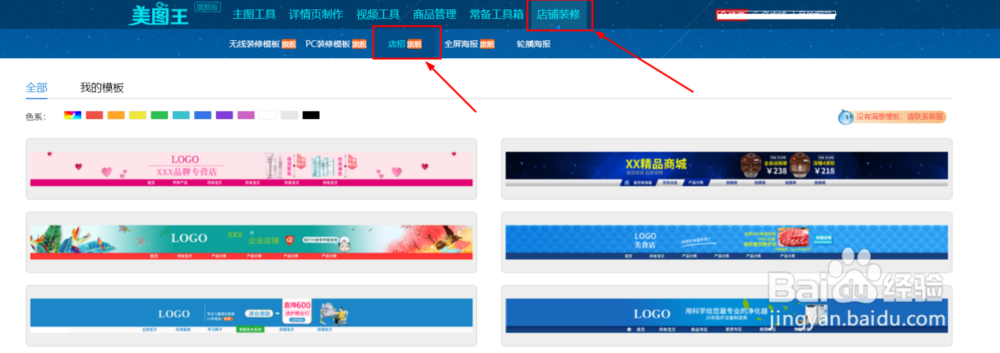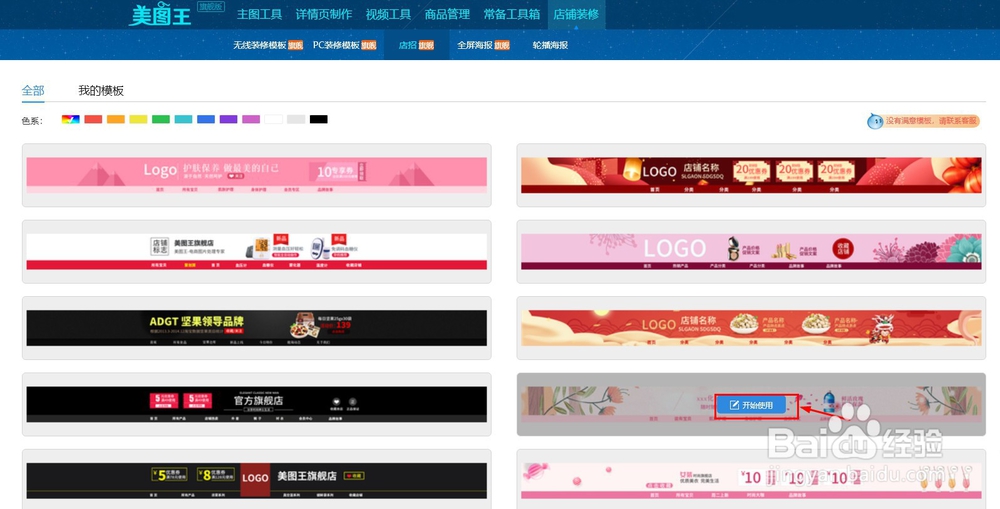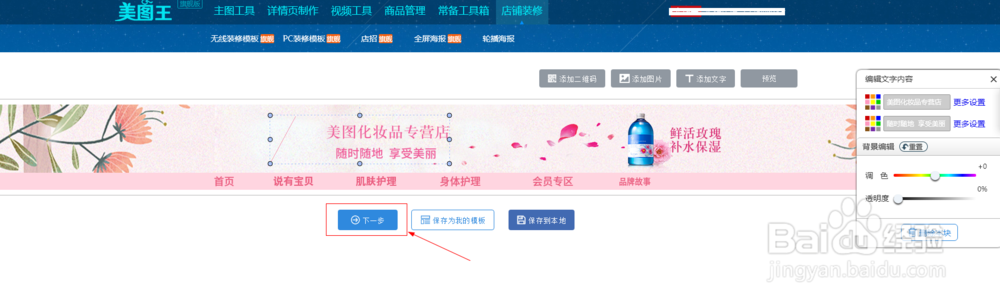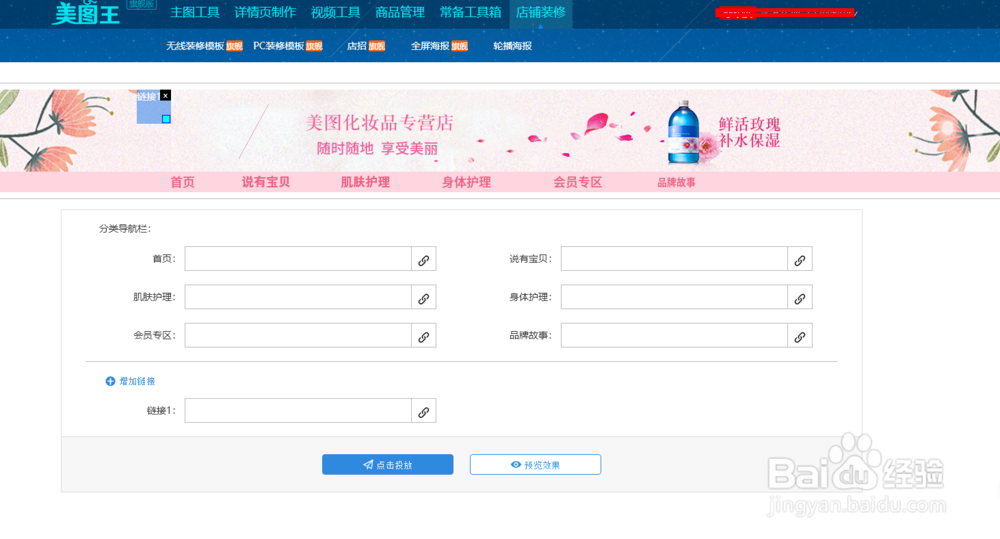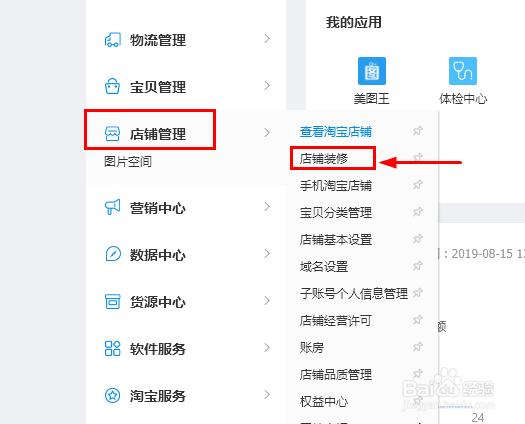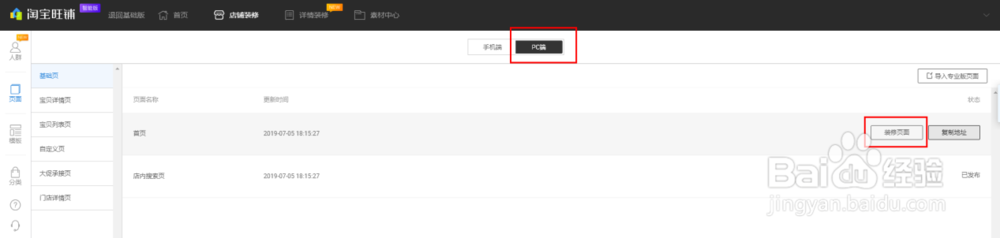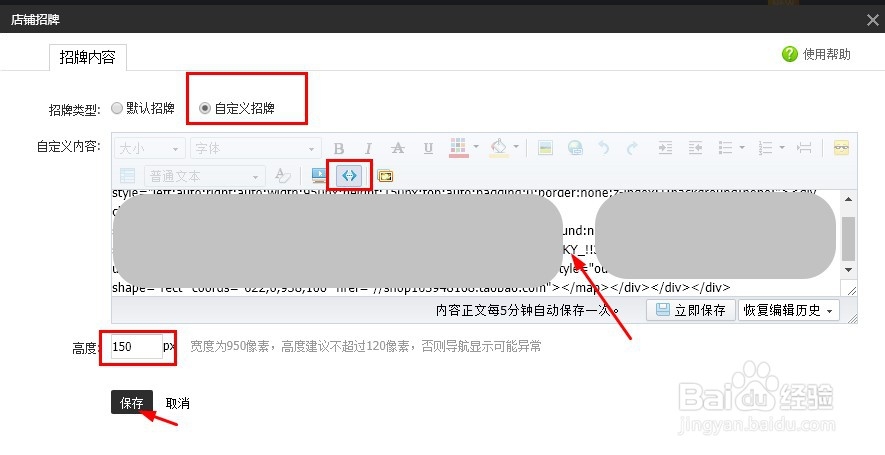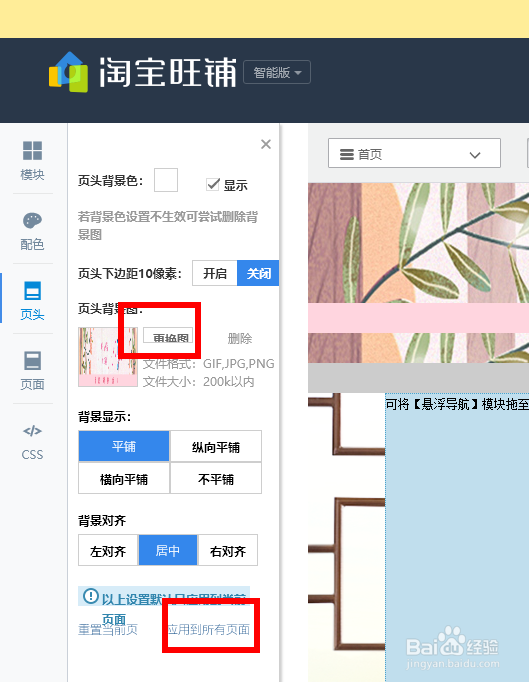网店美化中的淘宝店招图片制作教程
1、打开美图王,选择店铺装修、店招。页面里出现大量的模板,根据需求选择。
2、选中一个合适店招模板,会出现 开始使用 单击使用。
3、点击相应的模块,可以胆咣骜岱编辑相对应的信息,根据自己需求去调整页面。调整好后,点击保存为我的模板,然后点下一步,进行加链接操作。
4、上述一系列动作好了之后,我们点击 点击投放,开始将做好的店招投放出去。在弹出的窗口中点击下载背景图,将背景保存到桌面,方便找到的地方。然后点击 点击复制,将整段代码复制。
5、来到淘宝后台,选择店铺管理、店铺装修后进入装修页面。
6、选择PC端然后光标选中首页会有装修页面出现,点击装修页面开始编辑首页。
7、在店招出点击编辑,会弹出编辑窗口,选择自定义招牌,源码后将复制的代码粘贴到文本框中,高度设置为150px,点击保存。
8、在左侧边框选择页头,点击更换图,换为我们之前下载的图片,然后应用到所有的页面。
9、至此,店招制作完成,可以点击预览来浏览一下效果。
声明:本网站引用、摘录或转载内容仅供网站访问者交流或参考,不代表本站立场,如存在版权或非法内容,请联系站长删除,联系邮箱:site.kefu@qq.com。
阅读量:28
阅读量:88
阅读量:31
阅读量:88
阅读量:52